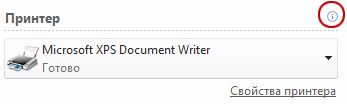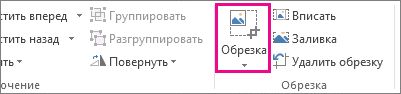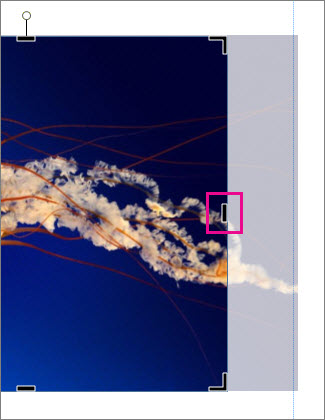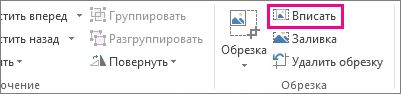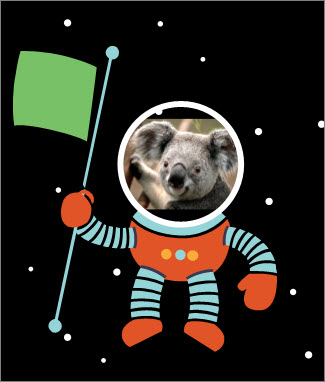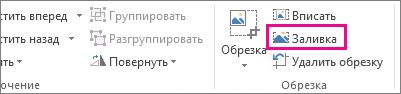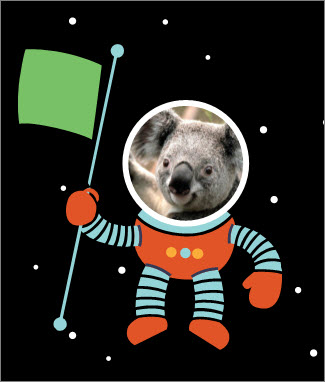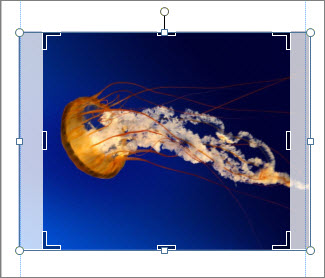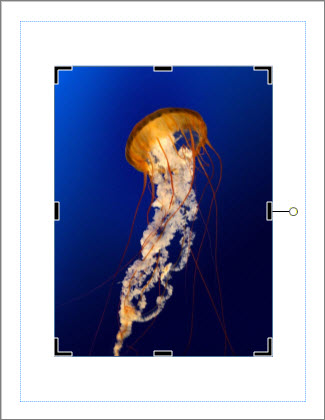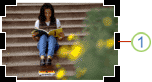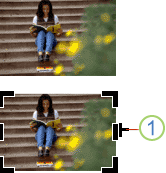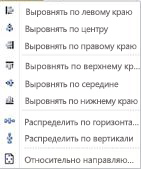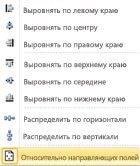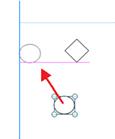Как убрать границы в паблишере
Настройка полей страниц и надписей в Publisher
Установите поля страниц или текстовых полей в качестве части оформления страницы в Publisher.
Настройка полей страницы
Подробные инструкции см. в инструкциях по настройкам полей страницы для печати в Publisher.
Настройка полей внутри текстового поля
Щелкните правой кнопкой мыши текстовое поле и выберите «Формат текстового поле».
В диалоговом окне Формат надписи откройте вкладку Надпись.
В поле «Поля текстового поля»введите или выберите нужные поля для полей «Слева»,«Справа», «Сверху»и «Снизу».
Примечание: По умолчанию в Publisher поля для текстовых полей имеют ширину 0,04 дюйма со всех сторон. При создании многостолового бюллетеня может потребоваться изменить ширину полей на 0 дюймов, чтобы упростить выравнивание текста и объектов.
Использование параметров полей из существующего текстового поля в качестве параметров по умолчанию для новых текстовых полей
Щелкните правой кнопкой мыши текстовое поле с полями, которые вы хотите использовать по умолчанию.
В ярлыке выберите пункт «Формат текстового окна»и перейдите на вкладку «Цвета и линии».
Установка флажка «Применить параметры к новым текстовым полям».
В следующей новой текстовой поле будут применяться параметры, заданной в этом текстовом поле.
Создание текстового поля с нужными полями вручную
На вкладке «Главная» нажмите кнопку «Нарисовать текстовое поле».
Щелкните в том месте, где нужно в появиться текстовое поле.
Щелкните текстовое поле правой кнопкой мыши.
В этом меню выберите пункт «Формат текстового поле»и перейдите на вкладку «Текстовое поле».
В поле «Поля текстового поля»введите или выберите нужные поля для полей «Слева»,«Справа», «Сверху»и «Снизу».
Перейдите на вкладку «Цвета и линии».
Установка флажка «Применить параметры к новым текстовым полям».
Настройка полей страницы
На вкладке «Конструктор страниц» нажмите кнопку «Поля»и выберите нужные предопределяные поля
или
Щелкните «Настраиваемые поля»и на вкладке «Направляющие полей» введите нужные значения полей.
Настройка полей страницы в соответствие с минимальными полями, поддерживаемыми принтером
Как правило, у настольных принтеров есть непечатаемая область с краем бумаги шириной от 0,17 до 0,5 дюйма. Вы не сможете распечатать ничего в этом регионе. Если вы хотите, чтобы поля страницы публикации совпадали с минимальными полями, поддерживаемыми принтером, необходимо сначала определить размер непечатаемой области принтера. Чтобы определить минимальные поля принтера:
Нажмите кнопку «Файл» и выберите «Печать», чтобы открыть страницу печати в представлении Backstage.
В области принтеравыберите нужный принтер.
В правой части заголовка принтера есть небольшой значок сведений, наведите на него курсор, и на него будут показаны сведения о его состоянии, в том числе минимальные значения полей для печати в разделе «Область печати».
Обратите внимание на минимальные значения полей. Эти значения полей потребуется использовать при добавлении полей страницы в публикации.
Нажмите кнопку «Файл», чтобы вернуться к публикации.
На вкладке «Конструктор страниц» нажмите кнопку «Поля»и выберите вкладку «Направляющие полей».
В поле «Направляющие полей»введите минимальные значения полей, которые вы указали ранее для полей Left, Right, Topи Bottom.
Настройка полей внутри текстового поля
Щелкните текстовое поле и выберите вкладку «Средства работы с текстовыми полем».
Нажмите кнопку «Поля», чтобы отвести меню.
Выберите один из предопределельных параметров в коллекции полей или щелкните «Настраиваемые поля» и в области «Поля текстового поля» введите или выберите поля для полей «Слева», «Справа», «Сверху» и «Снизу», а затем нажмите кнопку «ОК».
Примечание: По умолчанию в Publisher поля для текстовых полей имеют ширину 0,04 дюйма со всех сторон. При создании многостолового бюллетеня может потребоваться изменить ширину полей на 0 дюймов, чтобы упростить выравнивание текста и объектов.
Настройка полей по умолчанию для новых текстовых полей в текущей публикации
Если в вашей публикации уже есть поля, которые вы хотите использовать по умолчанию, используйте ее в качестве примера для новых текстовых полей. В противном случае необходимо сначала создать текстовое поле и установить нужные поля по умолчанию.
Использование параметров полей из существующего текстового поля в качестве параметров по умолчанию для новых текстовых полей
Щелкните правой кнопкой мыши текстовое поле с полями, которые вы хотите использовать по умолчанию.
В ярлыке выберите пункт «Формат текстового окна»и перейдите на вкладку «Цвета и линии».
Установка флажка «Применить параметры к новым текстовым полям».
В новых текстовых полях будет применяться набор форматирования.
Настройка полей страницы
В меню «Упорядотка» выберите пункт «Направляющиеразметки» и перейдите на вкладку «Направляющие полей».
В поле «Направляющие полей»введите нужные значения полей.
Настройка полей страницы в соответствие с минимальными полями, поддерживаемыми принтером
Как правило, у настольных принтеров есть область вокруг края бумаги от 0,17 до 0,5 дюйма в ширину, где ничего не будет напечатано в этом регионе. Если вы хотите, чтобы поля страницы публикации совпадали с минимальными полями, поддерживаемыми принтером, необходимо сначала определить размер области печати принтера.
В публикации выберите «Настройка > файла».
В диалоговом окне «Настройка печати» выберите вкладку «Сведения о принтере». Измерения в разделе «Область печати»
Настройка полей внутри текстового поля
Щелкните правой кнопкой мыши текстовое поле и выберите «Формат текстового поле».
В диалоговом окне Формат надписи откройте вкладку Надпись.
В поле «Поля текстового поля»введите или выберите нужные поля для полей «Слева»,«Справа», «Сверху»и «Снизу».
Примечание: По умолчанию в Publisher поля для текстовых полей имеют ширину 0,04 дюйма со всех сторон. При создании многостолового бюллетеня может потребоваться изменить ширину полей на 0 дюймов, чтобы упростить выравнивание текста и объектов.
Настройка полей по умолчанию для новых текстовых полей в текущей публикации
Если в вашей публикации уже есть поля, которые вы хотите использовать по умолчанию, используйте ее в качестве примера для новых текстовых полей. В противном случае необходимо сначала создать текстовое поле и установить нужные поля по умолчанию.
Использование параметров полей из существующего текстового поля в качестве параметров по умолчанию для новых текстовых полей
Щелкните правой кнопкой мыши текстовое поле с полями, которые вы хотите использовать по умолчанию.
В ярлыке выберите пункт «Формат текстового окна»и перейдите на вкладку «Цвета и линии».
Установка флажка «Применить параметры к новым текстовым полям».
В следующей новой текстовой поле будут применяться параметры, заданной в этом текстовом поле.
Создание текстового поля с нужными полями вручную
На панели инструментов «Объекты» нажмите кнопку » 
Щелкните в том месте, где нужно в появиться текстовое поле.
Щелкните текстовое поле правой кнопкой мыши.
В этом меню выберите пункт «Формат текстового поле»и перейдите на вкладку «Текстовое поле».
В поле «Поля текстового поля»введите или выберите нужные поля для полей «Слева»,«Справа», «Сверху»и «Снизу».
Перейдите на вкладку «Цвета и линии».
Установка флажка «Применить параметры к новым текстовым полям».
Обрезка рисунка в Publisher
Иногда требуется вставить изображение в определенную область в информационном бюллетене или брошюре, при этом не искажая рисунок или не изменяя его вида.
Чтобы изменить размер рисунка, можно изменить его размер или обрезать его. Изменение размеров рисунка путем растяжения или сужать его, при этом уменьшается размер рисунка за счет удаления вертикальных или горизонтальных краев. Обрезка часто используется для скрытия или усечения части рисунка, чтобы акцентировать определенную область и удалить ненужные края.
Щелкните изображение и выберите Работа с рисунками > Обрезка.
Установите маркер обрезки на край или угол.
Выполните одно из указанных ниже действий.
Чтобы обрезать одну сторону картинки, перетаскивайте средний маркер этой стороны.
Чтобы одинаково обрезать сразу две стороны, перетащите средний маркер, удерживая нажатой клавишу CONTROL.
Чтобы одинаково обрезать одновременно все четыре стороны изображения, нажмите клавиши CONTROL+SHIFT и перетащите угловой маркер.
Отпустите кнопку мыши, чтобы просмотреть обрезанное изображение.
Нажмите кнопку обрезки, чтобы посмотреть только обрезанный рисунок. Нажмите ее еще раз, чтобы снова увидеть все изображение целиком. Вырезанная часть отображается четко, а остальные — прозрачны.
Инструменты «Вписать», «Заливка», «Сдвиг» и «Поворот»
Вписать
Если размер изображения больше или меньше рамки рисунка, вы можете изменить его, сохранив вид рисунка.
Щелкните изображение и выберите Работа с рисунками > Вписать.
Размер изображения изменяется в соответствии с размером рамки рисунка.
Примечание: Чтобы изображение практически не отличалось от оригинала, можно обрезать только некоторые внешние части.
Заливка
Используйте этот инструмент, чтобы заполнить область изображения, не изменяя вида рисунка.
Щелкните изображение и выберите Работа с рисунками > Заливка.
Размер изображения изменяется так, что оно заполняет область рисунка.
Примечание: Чтобы изображение практически не отличалось от оригинала, можно обрезать только некоторые внешние части.
Сдвиг
Вы можете выровнять изображение по центру при обрезке.
Щелкните изображение и выберите Работа с рисунками > Обрезка.
Перемещайте указатель мыши по изображению, пока он не сменится указателем перемещения.
Нажмите и перетащите изображение в необходимое место.
Примечание: Чтобы продолжить обрезку, нажмите маркеры обрезки.
Поворот
Вы можете повернуть изображение при обрезке.
Щелкните изображение и выберите Работа с рисунками > Обрезка.
Наведите указатель мыши на зеленый маркер поворота и перетаскивайте его в направлении, куда нужно повернуть объект.
Примечание: Чтобы поворачивать изображение с шагом 15 градусов, перетаскивая маркер, удерживайте нажатой клавишу SHIFT.
Эти функции можно использовать для обрезки рисунка : «Обрезать», «Вписать», «Заливка», «Панорама» и «Поворот».
Обрезать
При выборе рисунка в Publisher 2010 становится доступна новая вкладка ленты «Средства работы с рисунками». Инструмент «Обрезка» находится в группе «Обрезка» на правом конце новой вкладки.
Выберите изображение для обрезки.
На вкладке «Средства работы с рисунками», которая появится на ленте.
Нажмите кнопку «Обрезать».
Установите маркер обрезки на край или угол.
Выполните одно из указанных ниже действий.
Чтобы обрезать одну сторону картинки, перетаскивайте средний маркер этой стороны.
Чтобы обрезать одновременно две стороны одновременно, перетащите центральное оголовье, удерживая на удержании нажав CTRL.
Чтобы обрезать сразу все четыре стороны и сохранить пропорции рисунка, при перетаскивания углового решетка удерживайте на удержании CTRL+SHIFT.
Примечание:
Когда вы отпустите кнопку мыши, изображение будет обрезано.
Если отобрать инструмент обрезки, на рисунке будет отрезок только обрезанный раздел. Однако если вы выберете рисунок и снова щелкните инструмент обрезки, он будет полностью отображен. Обрезка станет четкой, а остальная часть рисунка станет размытой.
Вписать
Если размер изображения больше или меньше области рисунка Publisher 2010 вы можете быстро подгонять его под исходные пропорции.
На вкладке «Средства работы с рисунками», которая появится на ленте.
В группе «Обрезка» нажмите кнопку «Вписать».
Размер рисунка будет поместим в область рисунка.
Заливка
Чтобы быстро заполнить область рисунка при сохранении исходных пропорций, используйте инструмент «Заливка».
На вкладке «Средства работы с рисунками», которая появится на ленте.
В группе «Обрезка» нажмите кнопку «Заполнить».
Размер изображения изменяется так, что оно заполняет область рисунка.
Примечание: Так как пропорции рисунка сохраняются при заполнении области рисунка, все части рисунка, выпадющие за пределы области рисунка, будут обрезаны.
Сдвиг
При использовании средства обрезки можно переместить рисунок в пределах обрезанной области рисунка, чтобы убедиться в том, что он находится по центру.
На вкладке «Средства работы с рисунками», которая появится на ленте.
Нажмите кнопку «Обрезать».
Надвигая указатель мыши на объект, он не изменяется на указатель перемещения.
Щелкните и перетащите рисунок, чтобы расположить его в пределах отрезков.
Примечание: После этого фокус будет на рисунке, а не на рамке обрезки. Чтобы вернуться к обрезке, еще раз щелкните их, чтобы они стали фокусом.
Поворот
Вы также можете повернуть рисунок при обрезке.
На вкладке «Средства работы с рисунками», которая появится на ленте.
Нажмите кнопку «Обрезать».
Направь указатель на зеленый вращение.
Перетащите указатель мыши в нужном направлении.
Примечание: Чтобы повернуть его на 15 градусов по часовой передаче, перетаскиванием перетаскиванием удерживайте на удержание shift.
Хотя Microsoft Office Publisher 2007 есть некоторые основные возможности редактирования фотографий, которые позволяют обрезать рисунок до прямоугольной фигуры, это не программа для редактирования фотографий. Однако существует несколько способов создания некритических изображений.
Примечание: Обрезать автофайл, объект WordArt или объект WordArt в анимационный GIF нельзя. Чтобы обрезать анимированный GIF-файл, воспользуйтесь редактором анимационного GIF-файла, а затем снова вставьте файл.
Обрезка рисунка по прямоугольной фигуре
При выборе рисунка появляется панель инструментов «Рисунок».
На панели инструментов «Рисунок» нажмите кнопку «Обрезать 
Установите маркер обрезки на край или угол.
1. Обработка обрезки
Выполните одно из указанных ниже действий.
Чтобы обрезать одну сторону картинки, перетаскивайте средний маркер этой стороны.
Чтобы обрезать одновременно две стороны одновременно, перетащите центральное оголовье, удерживая на удержании нажав CTRL.
Чтобы обрезать сразу все четыре стороны и сохранить пропорции рисунка, при перетаскивания углового решетка удерживайте на удержании CTRL+SHIFT.
Примечание: Когда вы отпустите кнопку мыши, изображение будет обрезано.
Обрезка рисунка до прямоугольной фигуры
Чтобы обрезать рисунок до прямоугольной фигуры, например звезды или круга, необходимо сделать одно из следующего:
Вставьте рисунок в фигуру, например круг.
Используйте функции редактирования фотографий в Office Publisher 2007 с Digital Imaging, Microsoft Digital Image Pro или другим программой редактирования фотографий, а затем вставьте обрезанные рисунки в публикацию. Для получения дополнительных сведений о том, как обрезать рисунок, обратитесь в справку программы редактирования фотографий.
Выравнивание объектов в Publisher
Текстовые поля, рисунки, автофайли и объекты-рисунки можно расположить в соответствии с направляющие полей, направляющие линейки и направляющие сетки. Можно также выстроить относительно друг друга объекты так, чтобы расположение объектов было основано на расположении другого объекта, группы объектов или полей. Можно также выравнивать объекты относительно полей, направляющих и других объектов путем перетаскивания. Дополнительные сведения о направляющих см. в статье Структурирование страницы с помощью направляющих разметки.
Управление автоматическим выравнивание и распределением объектов контролируется с помощью списка «Выравнивание» в группе «Упорядотка» на вкладке «Главная», «Средства работы с таблицами» и«Формат», а также вкладки «Средства рисования» и «Средства рисования».
Примечание: В Publisher 2010 список «Выровнять» находится на вкладке «Конструктор» вкладки «Средства работы с таблицами».
Можно автоматически выравнивать объекты относительно друг друга или направляющих полей.
Чтобы автоматически выравнивать объекты относительно группы выбранных объектов:
Выделите объекты, которые требуется выровнять.
На вкладке «Главная»,«Средства работы с таблицами » Макет»,«Средства рисования « Формат» или «Средства рисования » Формат» в группе «Упорядотка» нажмем указатель на пункт «Выровнять».
Выберите подходящий вариант.
Выровнять по левую сторону — выравнивание левой стороны объектов по левую сторону левого объекта.
Выровнять по центру — выравнивание центра выбранных объектов относительно вертикального центра выбранных объектов.
Выровнять по правому краю — выравнивание правой границы объектов по правому краю правого объекта.
Выровнять по верхнему краю — выравнивание верхней границы объектов по верхнему краю верхнего объекта.
Выровнять по середине — это выравнивание выделенных объектов по горизонтальному центру выбранных объектов.
Выровнять по нижнему краю — выравнивание нижней границы объектов по нижнему краю нижнего объекта.
Распределить по горизонтали — равномерное распределение выбранных объектов по горизонтали.
Распределить по вертикали — равномерное распределение выбранных объектов по вертикали.
Для автоматического выравнивания относительно направляющие полей:
Выделите объекты, которые требуется выровнять.
На вкладке «Главная»,«Средства работы с таблицами «Макет», «Средства рисования « Формат» или «Средства рисования » Формат», в группе «Упорядотка» выберите пункт «Выровнять», а затем выберите «Относительно направляющие полей».
Затем выберите нужный параметр:
Выровнять по левую сторону — выравнивание левой стороны объектов по левой направляющий полям на странице.
Выровнять по центру — выравнивание центра выбранных объектов относительно вертикального центра страницы.
Выровнять по правому краю — выравнивание правой границы объектов по правой направляющей поля на странице.
Выровнять по верхнему краю — выравнивание верхней границы объектов по верхней направляющей поля на странице.
Выровнять по середине — это выравнивание выделенных объектов по горизонтальному центру страницы.
Распределить по горизонтали — равномерное распределение выбранных объектов по горизонтали на странице.
Распределить по вертикали — при выборе этого выделения выбранные объекты равномерно распределяются по вертикали на странице.
Совет: Чтобы выровнять объекты по центру страницы, выберите параметр Относительно направляющих полей, а затем — параметр Выровнять по центру.
Объекты можно выравнивать по краям или середине. Привязка, которая в предыдущих версиях Publisher была заменена новым механизмом: при перетаскивания объекта к краю или середине другого объекта или к направляющих он становится залипанием при выравнивании, а затем отпустится при переходе за границы выравнивания.
Путем перетаскивания с помощью мыши можно выравнивать:
Границы объекта со всеми направляющиеми, краями других объектов и столбцами текстовых полей
Середина объекта со всеми направляющиеми и серединами других объектов
Край столбца текстового полей со всеми направляющиеми и краями других текстовых полей
Границы строк и столбцов таблицы со всеми направляющиеми и другими краями строк и столбцов таблицы
Направляющие линейки со всеми из вышеперечисленного
Примечание: Группы обрабатываются как один объект: для выравнивания используются края и центры самой группы, а не края, центры или столбцы объектов в группе.
Чтобы выровнять объект вручную:
Надвигая указатель мыши на объект, вы не увидите указатель 
Перетаскивайте объект, пока он не выровняется относительно нужной направляющей или объекта.
Примечание: Если направляющие скрыты, объекты будут по-прежнему выравниваться по ним. При приближении объектов направляющие будут показываться.
Вы можете включить и отключить выравнивание вручную с помощью флажков Направляющие и Объекты в группе Макет вкладки Макет страницы.
Методичка по работе в Publisher
Создание буклета
Работа с Мастером создания буклета
В открывшейся слева области задач Типы публикаций щелкните Буклеты. В центральной части экрана будут представлены макеты буклетов. Выберите понравившийся макет.
В первый раз может появиться диалоговое окно с предложением ввести персональную информацию.
Если Вы не хотите вводить персональную информацию, закройте окно, щелкнув кнопку Закрыть.
Если хотите ввести информацию о себе, щелкните OK. Откроется диалоговое окно Личные данные. Если Вы введете их, щелкните Обновить. Publisher «запоминает» Вас как пользователя и эти данные будут автоматически использоваться по умолчанию для всех новых страниц публикации, а также для Ваших новых публикаций.
В области задач можно выбрать цветовую и шрифтовую схемы (или создать собственную схему)
Сохраните буклет: Файл – Сохранить как…, дайте имя и нажмите Сохранить.
Publisher создает разметку буклета с помощью специальных рамок, называемых «местозаполнителями». Щелкнув внутри любой рамки, Вы можете заменять текст и картинки «местозаполнителя» на свои собственные.
Ввод текста в существующие текстовые рамки
Щелкните внутри текстовой рамки. Весь текст «местозаполнителя» будет выделен. После этого начните набирать текст. Набранный текст автоматически заменит текст макета.
Если Вы хотите изменить ширину или высоту любой рамки, щелкните один раз ее границу. Переместите курсор на один из белых маркеров, которые появятся по периметру рамки, и потяните его в нужную сторону.
По умолчанию все стили шрифтов заголовков и основного текста в макете установлены. Но если Вы хотите изменить их, то можете воспользоваться кнопками панели инструментов Форматирование:
После того как Вы заполните первую страницу буклета, перейдите на вторую. Для этого щелкните соответствующий номер страницы 2 на кнопке Перемещение по страницам (в строке состояния внизу экрана).
Объединение и разъединение отдельных частей текста
Если весь текст не умещается внутри текстовых рамок, он не отображается на экране. Текст при этом не теряется, а помещается в так называемую «область переполнения». При связывании текстовых рамок текст, не помещающийся в одной рамке, «перетекает» в следующую. Цепочка связанных рамок представляет текст одной статьи.
Чтобы перенести не поместившийся в предыдущей рамке текст, щелкните рамку с переполнением.
На панели инструментов Связать рамки щелкните Создать связь с надписью.
Для разъединения рамок щелкните границу той текстовой рамки, которую хотите «разорвать».
На панели инструментов Связать рамки щелкните кнопку Разорвать связь со следующей.
Курсор примет вид кувшина.
После этого щелкните один раз внутри выбранной текстовой рамки, переместив текст.
Можно вставить текстовый файл с помощью команды Текстовый файл меню Вставка или из буфера обмена. Если весь текст не помещается в текстовую рамку, Publisher предложит использовать автоперетекание. Если Вы ответите Да, программа автоматически разместит весь текст, создавая при этом необходимые связи текстовых рамок.
Добавление новых полей для ввода текста
Щелкните кнопку Надпись 
Переместите курсор в рабочее поле и установите его в том месте документа, где Вы хотите разместить текст. Удерживая левую кнопку мыши, растяните текстовую рамку, начиная с левого верхнего угла и заканчивая правым нижним, где текст должен закончиться.
Щелкните внутри текстовой рамки, чтобы начать ввод текста.
Если необходимо, можно изменить начертание текста (шрифт, размер, стиль), используя панель инструментов Стили и форматирование.
Автоматическая расстановка переносов
По умолчанию в программе установлен режим автоматической расстановки переносов.
Щелкните надпись или рамку таблицы, в которых Вы хотите отключить/включить автоматическую расстановку переносов.
В меню Сервис выберите команду Язык, затем щелкните Расстановка переносов.
Снимите/установите флажок Автоматически расставлять переносы в статье.
Чтобы заменить изображение в буклете, дважды щелкните имеющееся, Publisher откроет область задач Вставка картинки. Вы можете выбрать Коллекция картинок или Коллекция картинок в Интернете, один раз щелкнув соответствующую надпись. Окно Вставка картинки можно вызвать, выбрав в меню Вставка команду Рисунок и щелкнув Картинка.
В текстовом поле Искать текст введите ключевое слово, чтобы найти необходимое изображение или клип. Например, наберите слово «бизнес». Режим Другие параметры поиска можно использовать для того, чтобы сузить область поиска до определенного типа фотографий или клипов. Для этого в поле Искать объекты оставьте галочку только у одного типа файлов.
Щелкните кнопку Найти.
В окне Результаты щелкните один раз изображение, которое хотите вставить. Изображение в Вашей публикации будет заменено.
Иногда первая выделенная буква текста (буквица) помогает привлечь внимание к тексту или помогает заполнить страницу, на которой мало текста.
Выберите в тексте параграф, где хотите ввести буквицу.
В меню Формат выберите команду Буквица.
В открывшемся диалоговом окне выберите стиль буквицы.
Вставка и удаление страниц
Если Вам не хватает страниц для размещения материала, добавьте их.
В меню Вставка выберите команду Страница. Установите количество новых страниц, их местоположение и внешний вид.
После установки параметров щелкните ОК.
По умолчанию создается односторонняя страница. Чтобы создать двусторонние страницы, в меню Файл выберите команду Параметры страницы и в открывшемся списке щелкните Брошюра. Затем щелкните ОК.
Если буклет содержит страницы, которые Вам не нужны, удалите их.
Перейдите на страницу, которую хотите удалить.
В меню Правка выберите Удалить страницу.
Если вы удаляете только одну страницу из двусторонней, появится окно Удаление страницы. Выберите ту, которую хотите удалить (например, Только страницу справа) и щелкните OK.
Повторяйте пункты 1-3, до тех пор, пока не удалите все ненужные страницы.
Если Вы случайно удалили нужную страницу, выберите в меню Правка команду Отменить Удалить страницу, чтобы отменить последнюю команду.
Cоздание информационного бюллетеня в программе Microsoft Publisher
Откройте Microsoft Publisher.
В области задач Новая публикация щелкните Бюллетени и затем в центральной области окна Publisher выберите понравившийся макет.
В первый раз появится диалоговое окно с предложением ввести персональную информацию.
В области задач Параметры в открывшемся списке щелкните выберите необходимое число столбцов на странице: 1, 2, 3 или комбинацию.
Вы можете изменить установленную по умолчанию цветовую схему. Для этого в области задач щелкните Цветовые схемы и щелкните понравившийся вариант.
Чтобы изменить шрифтовую схему, щелкните в области задач Шрифтовые схемы. Выберите нужный шрифт. Если Вас не устраивает ни один из предложенных вариантов, щелкните Стили и форматирование. В этом режиме Вы можете не только импортировать стили из других документов, но и создать свой собственный, щелкнув Создать стиль и в открывшемся диалоговом окне установив необходимые параметры.
Сохранение информационного бюллетеня
В меню Файл щелкните Сохранить как.
Наберите имя файла.
По мере наполнения бюллетеня не забывайте постоянно сохранять документ.
Для этого достаточно щелкнуть кнопку Сохранить 
Publisher создает разметку вашего бюллетеня с помощью специальных рамок, называемых «местозаполнителями». Щелкнув внутри любой рамки, вы можете заменять текст и картинки «местозаполнителя» своими собственными.
Заполнение и редактирование макета бюллетеня выполняются аналогично буклета.
Курс повышения квалификации
Дистанционное обучение как современный формат преподавания
Курс повышения квалификации
Педагогическая деятельность в контексте профессионального стандарта педагога и ФГОС
Курс повышения квалификации
Современные педтехнологии в деятельности учителя
Ищем педагогов в команду «Инфоурок»
Номер материала: ДВ-093481
Не нашли то что искали?
Вам будут интересны эти курсы:
Оставьте свой комментарий
Авторизуйтесь, чтобы задавать вопросы.
Учителя о ЕГЭ: секреты успешной подготовки
Время чтения: 11 минут
Все школы РФ с 2023 года подключат к государственной информационной системе «Моя школа»
Время чтения: 1 минута
Учительница из Киргизии победила в конкурсе Минпросвещения РФ «Учитель-международник»
Время чтения: 2 минуты
В Минпросвещения рассказали о формате обучения школьников после праздников
Время чтения: 1 минута
Российские юниоры завоевали 6 медалей на Международной научной олимпиаде
Время чтения: 2 минуты
В России утвердили новый порядок формирования федерального перечня учебников
Время чтения: 1 минута
Учителя о ЕГЭ: секреты успешной подготовки
Время чтения: 11 минут
Подарочные сертификаты
Ответственность за разрешение любых спорных моментов, касающихся самих материалов и их содержания, берут на себя пользователи, разместившие материал на сайте. Однако администрация сайта готова оказать всяческую поддержку в решении любых вопросов, связанных с работой и содержанием сайта. Если Вы заметили, что на данном сайте незаконно используются материалы, сообщите об этом администрации сайта через форму обратной связи.
Все материалы, размещенные на сайте, созданы авторами сайта либо размещены пользователями сайта и представлены на сайте исключительно для ознакомления. Авторские права на материалы принадлежат их законным авторам. Частичное или полное копирование материалов сайта без письменного разрешения администрации сайта запрещено! Мнение администрации может не совпадать с точкой зрения авторов.